
日本語入力がパソコンで行われるのは、もう当たり前のことになりました。逆に日本のメーカーはワープロ専用機の生産を続々中止し、パソコンによる日本語入力がますます使われることになっていくことでしょう。そこで今回は様々な機器で日本語変換ソフトを提供しているジャストシステムが出した最新の日本語変換ソフトATOK14についてその使い勝手や特徴などを書いていきたいと思います。ただ、変換効率とかそういう話はここではしません。特にインターネットに繋いでその威力を十分に発揮するのが画期的な機能ではないかと思います。それでは、参りましょう。

まず新しいのが、主にインターネットに接続して利用するメニュー『i ATOK』のメニューです。これはインターネットにつなげている状態で出てくるものですが、インターネットに繋いでいなくても、一番下の『マイペディア』は使うことができます。今までは国語辞典や百科事典を別々に購入していましたが、これからは日本語変換ソフトを使いながら、語句を調べることができるようになります。インターネットマークがついているということは、将来の語句の改訂にまで対応すると言うことなのでしょうか。
他のものは、インターネットに繋いで、関連ページを簡易ブラウザで呼び出すものです。そんなものは通常使っているブラウザの検索ページからすればいいような気もしますが(^^;)、特定の個人とか会社とかのページにいきたい場合、一発で出てくればそれなりに検索の時間を節約できます。ただ、このメニューを出すたびに立ち上がる簡易ブラウザはうっとうしいといえばうっとうしいです(^^;)。F4キーで非表示にできますが、『最小化して開く』ような設定にできればいいのにというのが私の感想です。
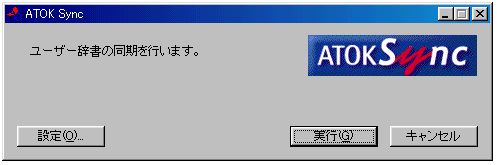
次に紹介するのが、今回の目玉とも言うべき、ユーザー辞書のシンクロ機能です。シンクロはインターネットに接続した上で行います。まず、シンクロ用のソフトを説明書の指示に従ってダウンロードします。さらに、ジャストシステムの保有するディスクスペースにユーザ辞書のファイルを格納するので、そのための登録が必要です。ユーザー名とパスワード、連絡用のメールアドレスを送ると登録が完了し、上記の画面からシンクロ機能が使えるようになります。自分の変換の癖を自動的に覚えて賢くなっていきますが、単語登録をしたものなども含め、ボタン一つでシンクロが終了します。コンピューターの中身をバックアップする場合、ついついこうした設定ファイルのことを忘れて、後で泣くことも体験している私としてはとても魅力的な機能です。また、ウィンドウズ・マッキントッシュにかかわらず、使っているパソコンにATOK14が導入されていれば、この機能を使ってインターネット上から自分のユーザー辞書を使って作業することも可能です。ただ、そのときには作業終了後、ユーザー辞書の設定を戻すことをお忘れなく。
まだ、一通り設定して使っているだけなのですが、変換スピードの方もなかなか快適で私の快速親指シフトのスピードになんなくついてきます。また、学習精度が上がったと言うことから、今までのように短い文節でいちいち変換するよりも、句読点ごとの変換をすることで今よりも数段早く入力することが可能になってくるのではと言う感じがします。この製品を受けて対するマイクロソフトがどういう製品を出してくるのか、そういうのにも興味が出てきたことは確かです。(2001.2.12)
ご意見、ご感想をお寄せください
mail@y-terada.com